検索エンジンに対して 「 良いサイトなんでよろしくお願いします! 」 と
アピールを続けていると、検索結果の順位が徐々に上がります。
そのアピール=SEO対策を簡単にできるプラグイン 『 Yoast SEO 』 の
インストールから、一番最初の設定ウィザードまでをご説明します。
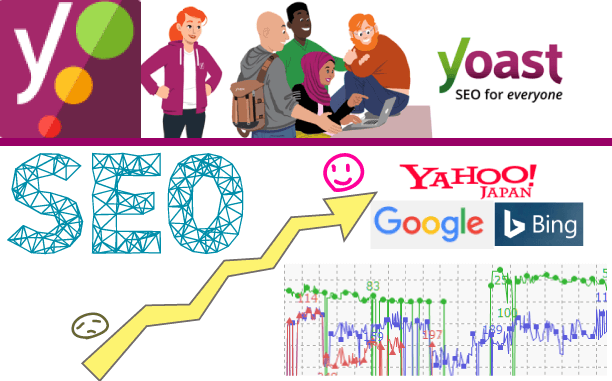
目次
プラグインのインストールとエラーについて
『 Yoast SEO 』をインストール
『 Yoast SEO 』の設定方法
Google Search Consoleと接続
設定ウィザード
環境
∟インデックスとは
サイトタイトル
個人・法人
ソーシャルプロフィール
Search engine visibility
複数の作成者
Google サーチコンソール
タイトル設定
メールマガジン
プレミアム
設定ウィザードの終了
プラグインのインストールとエラーについて
一応 現時点できちんとアップデートされており、不具合のないプラグインをご紹介しておりますが、
お使いのテーマなどによっては上手く動作しないこともあるかもしれませんのでご了承ください。
念の為、プラグインを入れる前に現状のバックアップデータを保存することをお忘れなく!
プラグインの競合などで不具合が起きて、自力で修正できなかった場合には
バックアップファイルを使って元の状態に戻せるようにしておきましょう。
ご参考に⇒【プラグイン】バックアップ保存用BackWPupのインストールと設定
【プラグイン】バックアップ保存用BackWPupの使い方(活用編)
また、どのプラグインであっても、インストールした後は
・アップデートが告知されたらきちんと更新する
・あまりにも長期間更新されないものはセキュリティ上の問題があったり、
最新のWordPressや他のプラグインに悪影響を与えるかもしれないので削除を検討する
・セキュリティの脆弱性が発見されたプラグインは使用を停止するなどの対処を行う
など、入れたまま放置するのではなく、日々きちんと管理するようお気をつけください。
既に入れているプラグインやテーマとの兼ね合いでエラーが起きた場合や
プラグイン最新版への更新を行ってエラーが起きた場合は
【プラグイン】WP SlimStatでWordPressが真っ白になるエラー発生をご参考いただいて、
プラグインの停止や修正を行ってください。
『 Yoast SEO 』をインストール
管理画面メニューの【 プラグイン 】⇒【 新規追加 】⇒ 『 Yoast SEO 』 で検索、
【 今すぐインストール 】⇒【 有効化 】をクリック。
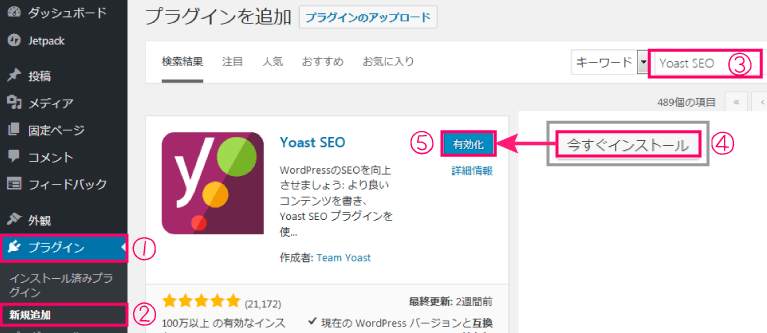
『 Yoast SEO 』の設定方法
インストール後に有効化すると、上部メニューとサイドメニュー
両方に『 Yoast SEO 』の項目が表示されます。
また、現時点でのSEO対策に関する問題点の数が表示されます。
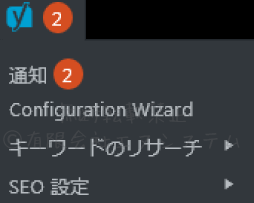
ここで表示される警告内容などは、お使いのプラグインやテーマによって異なるかと思いますので、
内容を良く確認して停止などの措置を行ってください。
うちのWordPressの場合は
GoogleにXMLサイトマップを送信する機能が他のプラグインと被ってる
という警告が出たので、『 Yoast SEO 』側の送信を有効にして、
同機能をもつ 『 Google XML Sitemaps 』 を停止・削除しました。
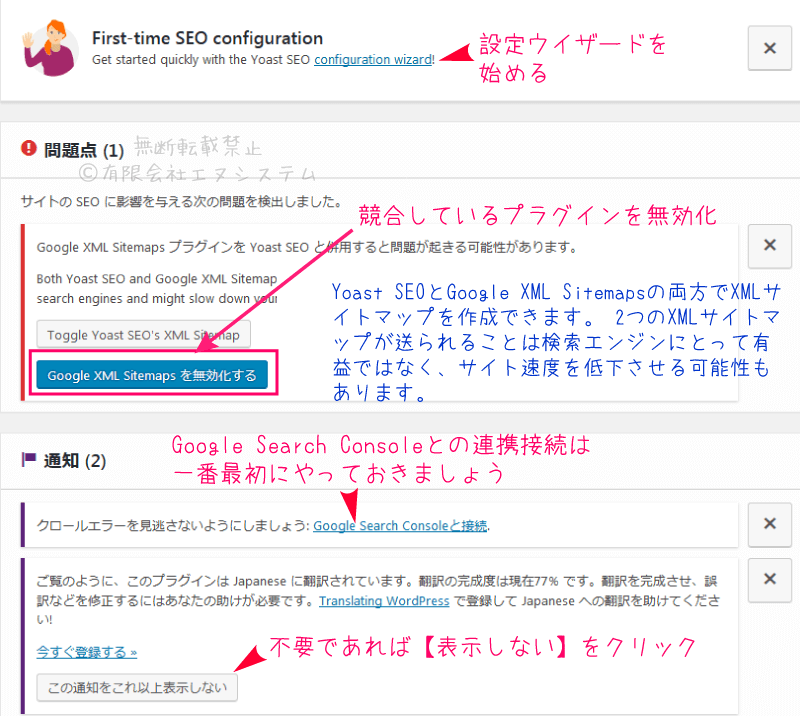
Google Search Consoleと接続
Yoast SEOをGoogle Search Console(サーチ コンソール)と連携させます。
Google Search Consoleをこれまで使ったことが無い方は
Google Search Consoleにサイトを登録 の記事をご覧頂いて、まず登録を行ってください。
Yoast SEOのダッシュボードで【 Google Search Consoleと接続 】をクリック。
⇒【 Google認証コードを取得する 】をクリックして、新しく開いたウィンドウで
Googleアカウントにログイン。
⇒Yoast SEOがSearch Consoleのデータを使用する許可を求められるので
【 許可 】をクリックします。
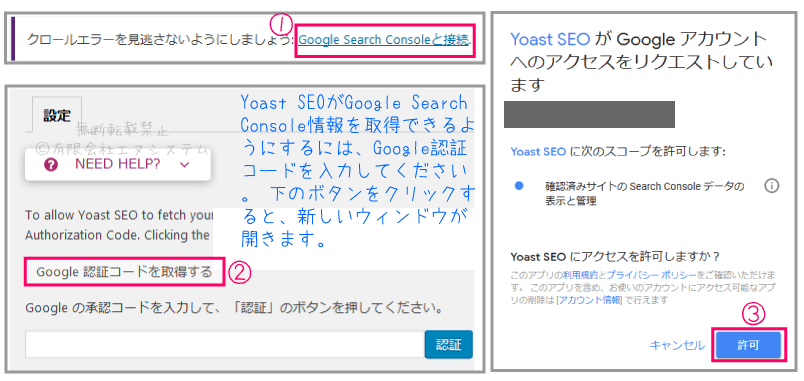
表示される認証コードを右クリック⇒【 コピー 】
⇒Yoast SEOの画面に戻って、入力欄に認証コードを【 貼り付け 】
⇒【 認証 】をクリック⇒【 プロファイルの保存 】で認証完了です。
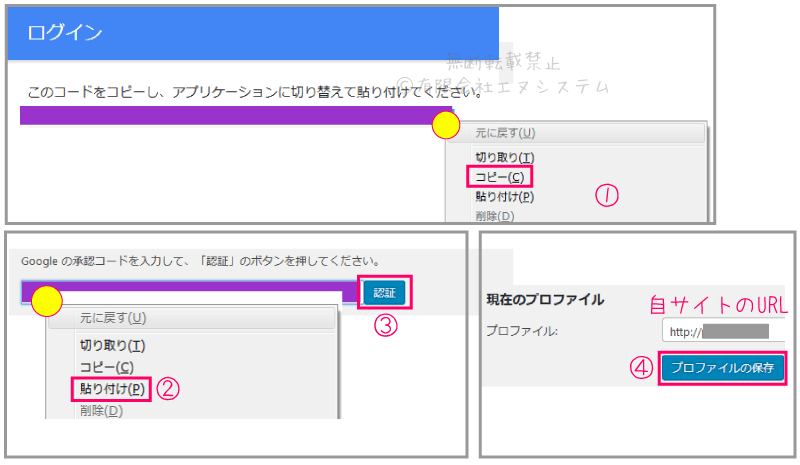
※タイムアウト等で認証が失敗した場合は、再度コードの取得をやり直してください。
設定ウィザード
Google Search Consoleの認証が終わったら、
次はダッシュボードに表示されているメッセージから
設定ウィザードを選択して初期設定を行いましょう。
【 Configuration Wizard 】もしくは【 設定ウィザード 】をクリック
⇒【 Yoast SEO の設定 】をクリックすると設定メニューが始まります。
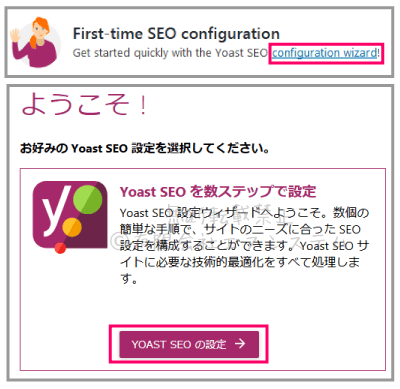
以降は自分のサイトに合う項目を選択して【 次へ 】をクリックしていきます。
環境
基本的には既にWordPressサイトを公開している方が
このプラグインを入れると思うので【 A 】にチェックを入れて【 次へ 】。
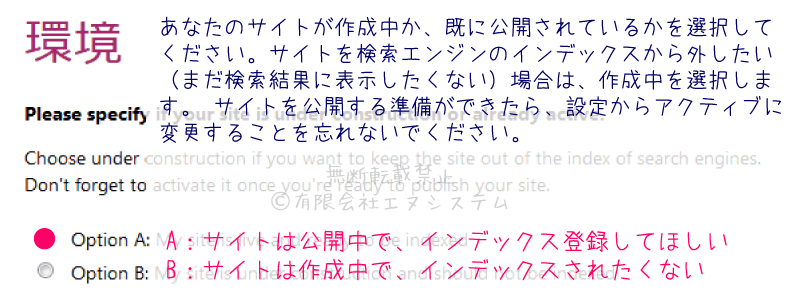
インデックスとは
インデックスとは、GoogleやYahoo!などの検索エンジンが保持している
検索用データの索引のようなものです。
自分のサイトが検索エンジンにインデックス登録されていれば
誰かがキーワード検索を掛けた結果ページに自分のサイトが表示されます。
逆に、自サイトがインデックス登録されていなければ
何をどうしても検索結果のページに自サイトは出てきません。
検索エンジンは広大なWebの世界に数えきれない手下(クローラー)を放ち、
生まれては消えていく全てのサイトを網羅しようと日々巡回(クロール)を行っています。
そのため、自分が何かアクションしなくても、サイトが公開されてしばらくすれば
クローラーが見回りに来て自動でインデックス登録してくれます。
「 早速いくつか記事も書いたから、その記事ページも早めにインデックスしてほしいなー 」
という時のために PuSHPress のような、検索エンジンにこちらから呼びかけて
見回りに来てもらうためのプラグインが存在しています。
サイトタイトル
自サイトの分類を選択して【 次へ 】。
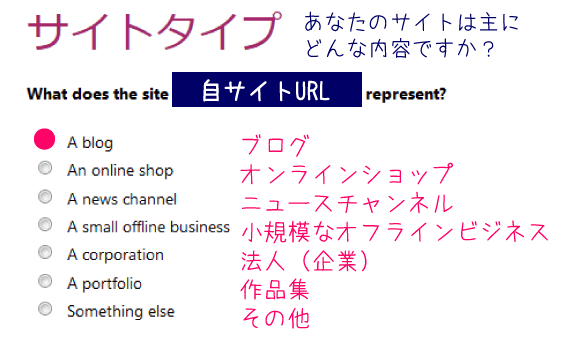
個人・法人
法人か個人を選択し、必要であれば画像も選択して【 次へ 】。
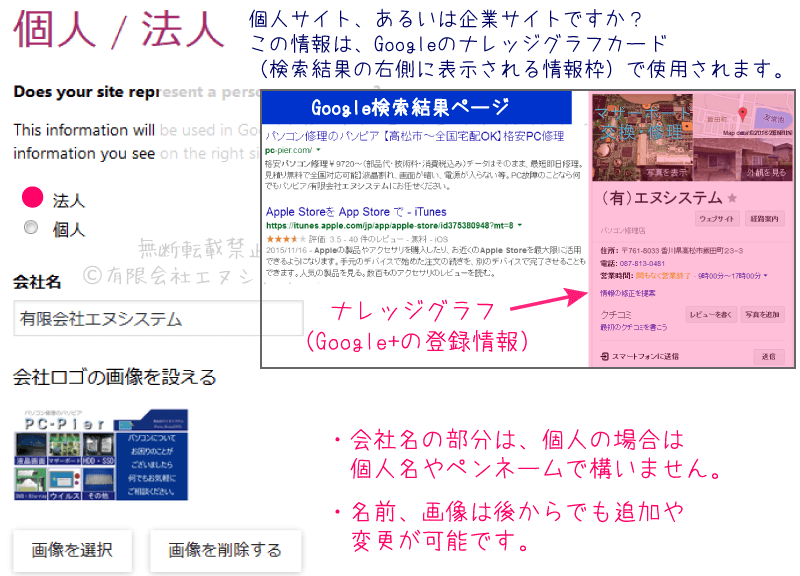
ソーシャルプロフィール
検索エンジンに対して 「 このサイトはこのSNSアカウントと繋がっています 」 と
お知らせして認識してもらうためにSNSアカウントやURLを登録します。
Twitterのユーザー名は 『 @ 』 を省いてもOKです。
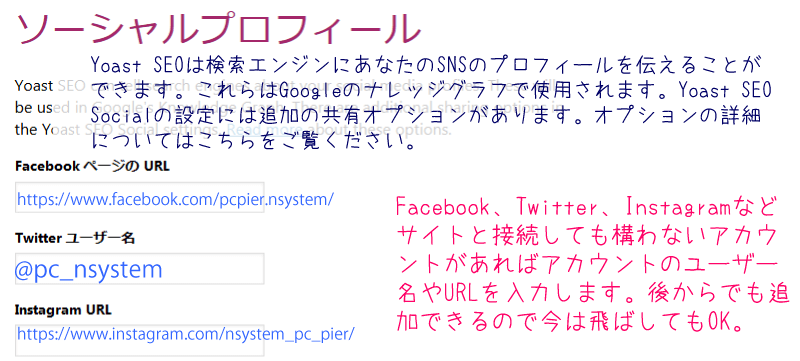
Search engine visibility
サイトが何かしらのアンダーグラウンドな内容で、世を忍びたい…という方以外は
両方とも【 はい 】で構わないと思います。
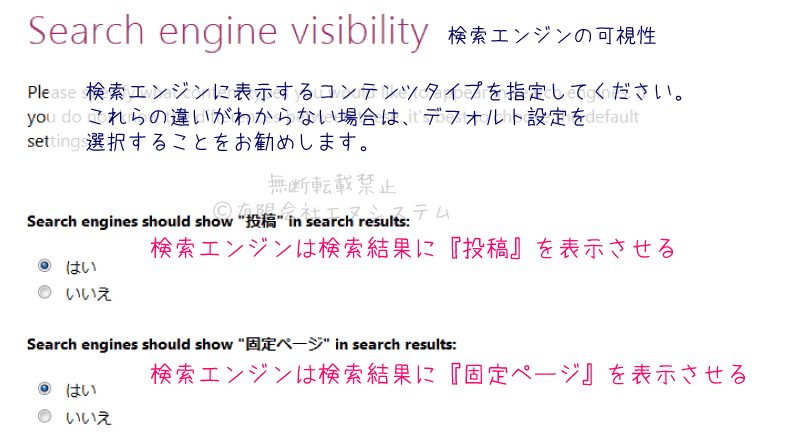
複数の作成者
自分一人がサイトの記事投稿者である場合は【 いいえ 】で構いません。
企業サイトで記事投稿の担当が複数人いたり、友達と一緒にブログを作っていたりして、
複数の執筆者が居る場合には投稿者のアーカイブ、
つまり『 投稿者ごとの記事一覧 』 のページを生成した方が
閲覧者に便利だと思うので【 はい 】を選択します。
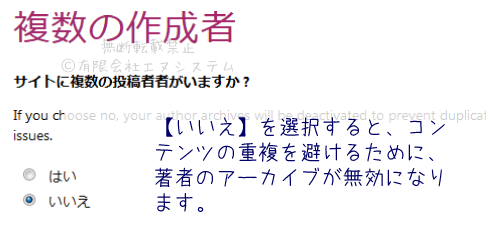
Google サーチコンソール
先にGoogle Search Consoleと連携認証している場合はそのまま【 次へ 】。
まだ認証していない場合はここで認証を開始するか、飛ばして【 次へ 】でもOK。
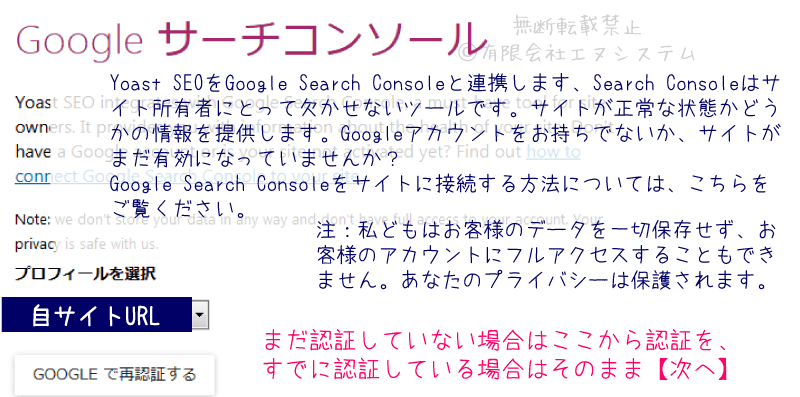
タイトル設定
タイトルセパレータ(区切り記号)は、特に決まりは無いので
お好みの記号を選択してください。
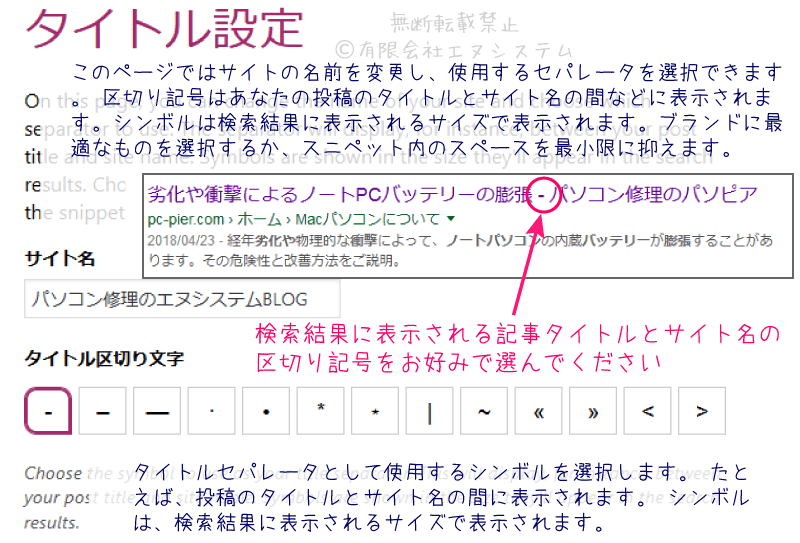
メールマガジン
プラグインの新しい機能のお知らせなどを受け取りたい場合は
メールアドレスを登録して【 次へ 】。
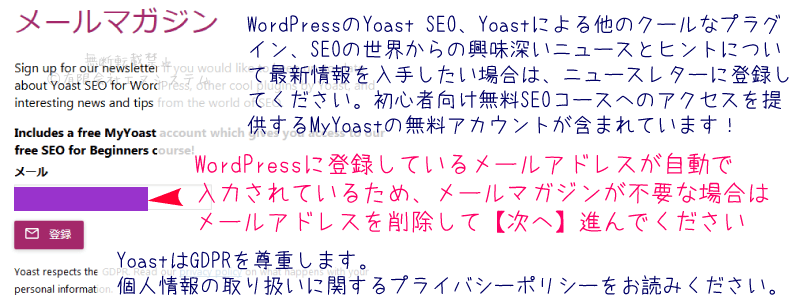
プレミアム
プレミアム(有料会員登録)やトレーニングコース(有料のサポート等)についての宣伝なので
そのまま【 次へ 】進んでOKです。
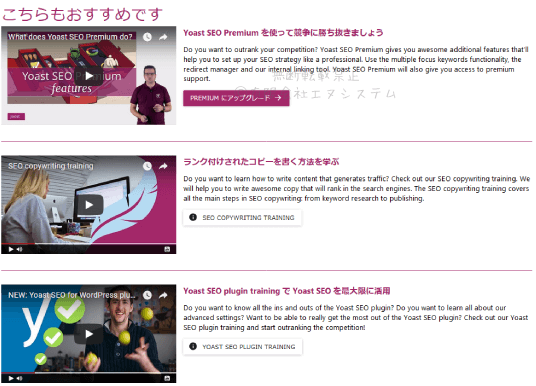
設定ウィザードの終了
【 閉じる 】で設定ウィザードを終了します。
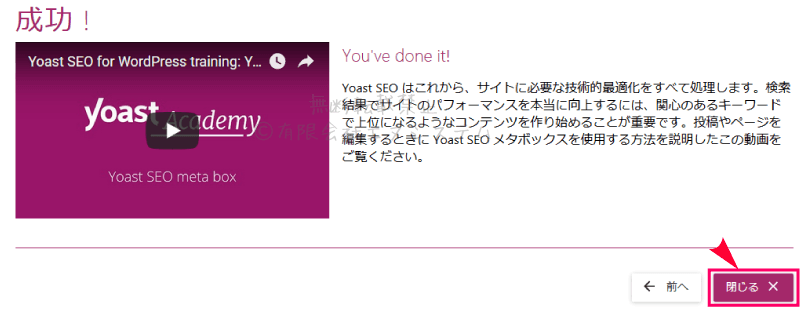
関連記事も合わせてご覧ください
【プラグイン】Yoast SEOの初期設定
∟設定ウィザードで選択した項目以外のメニューなど。
【プラグイン】Yoast SEOの使い方(SEO対策・メタ要素を編集)
∟Yoast SEOをインストールしたことで編集可能になる項目など。
